Ви хочете бути впевненими, що ваші відео на YouTube будуть зрозумілими для глядачів, які не володіють мовою відео або володіють нею дуже погано. Чудовий спосіб досягти цього - створити та відредагувати субтитри. У цьому посібнику ви дізнаєтеся, як редагувати та перекладати субтитри для своїх відео, щоб охопити ширшу аудиторію і зробити свій контент доступнішим.
Основні висновки
- Ви можете автоматично перекладати субтитри різними мовами
- Субтитри можна редагувати в YouTube Studio, щоб виправити помилки.
- Хронометраж субтитрів часто вже хороший і рідко потребує коригування.
Покрокова інструкція
Автоматичний переклад субтитрів
По-перше, важливо знати, як активувати і перекласти автоматичні субтитри для англомовного відео. Виберіть відео, яке ви хочете переглянути. Припустимо, ви вибрали англомовне відео, де вам важко стежити за змістом. Активуйте субтитри, натиснувши на іконку субтитрів праворуч.
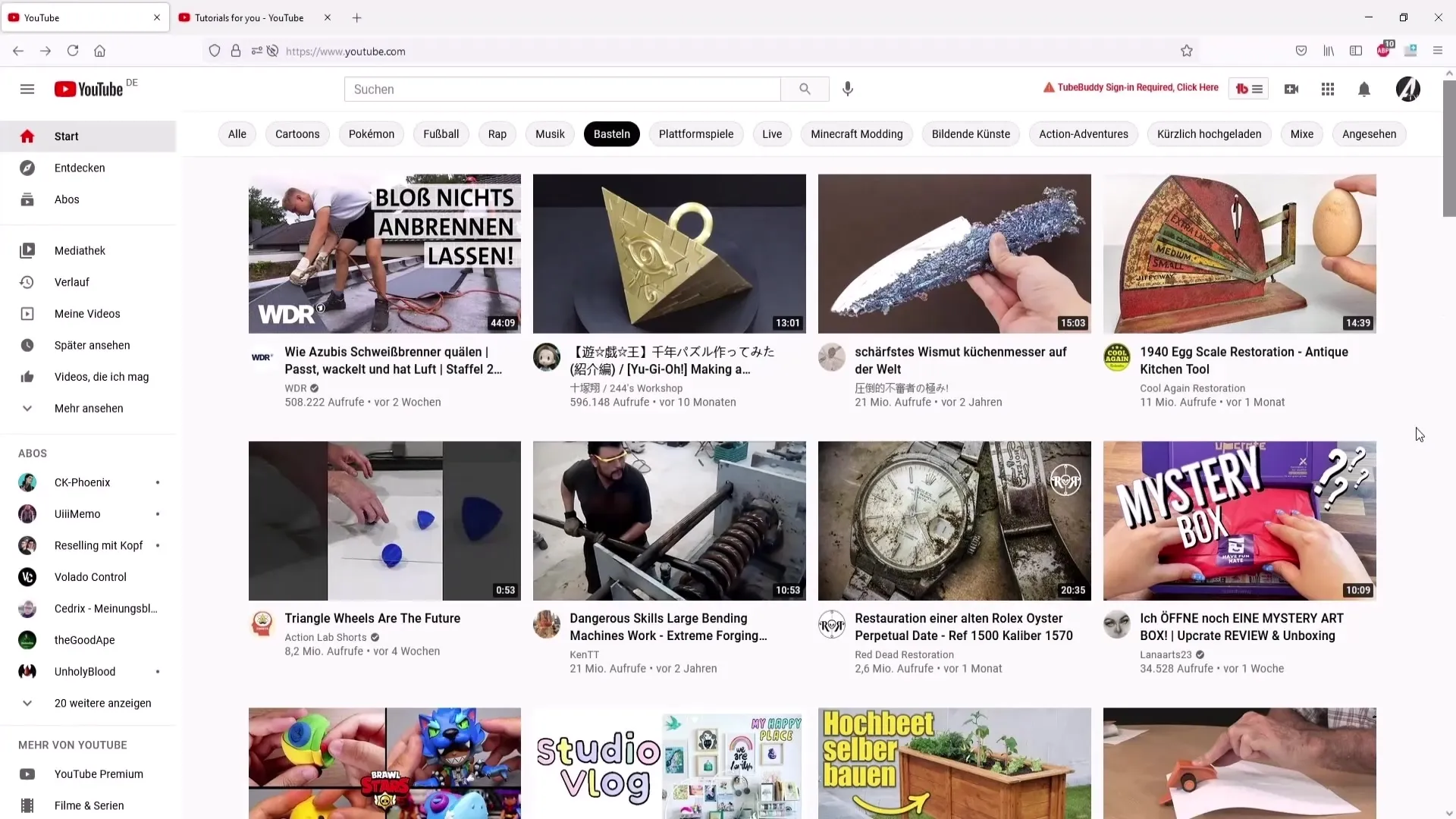
Тепер ви можете перейти до налаштувань відео, які ви знайдете внизу праворуч від відео. Натисніть на коліщатко, яке представляє налаштування, і виберіть розділ "Субтитри". Там ви знайдете опцію "Перекладати автоматично". Можливо, її доведеться активувати спочатку, якщо вона не відображається.
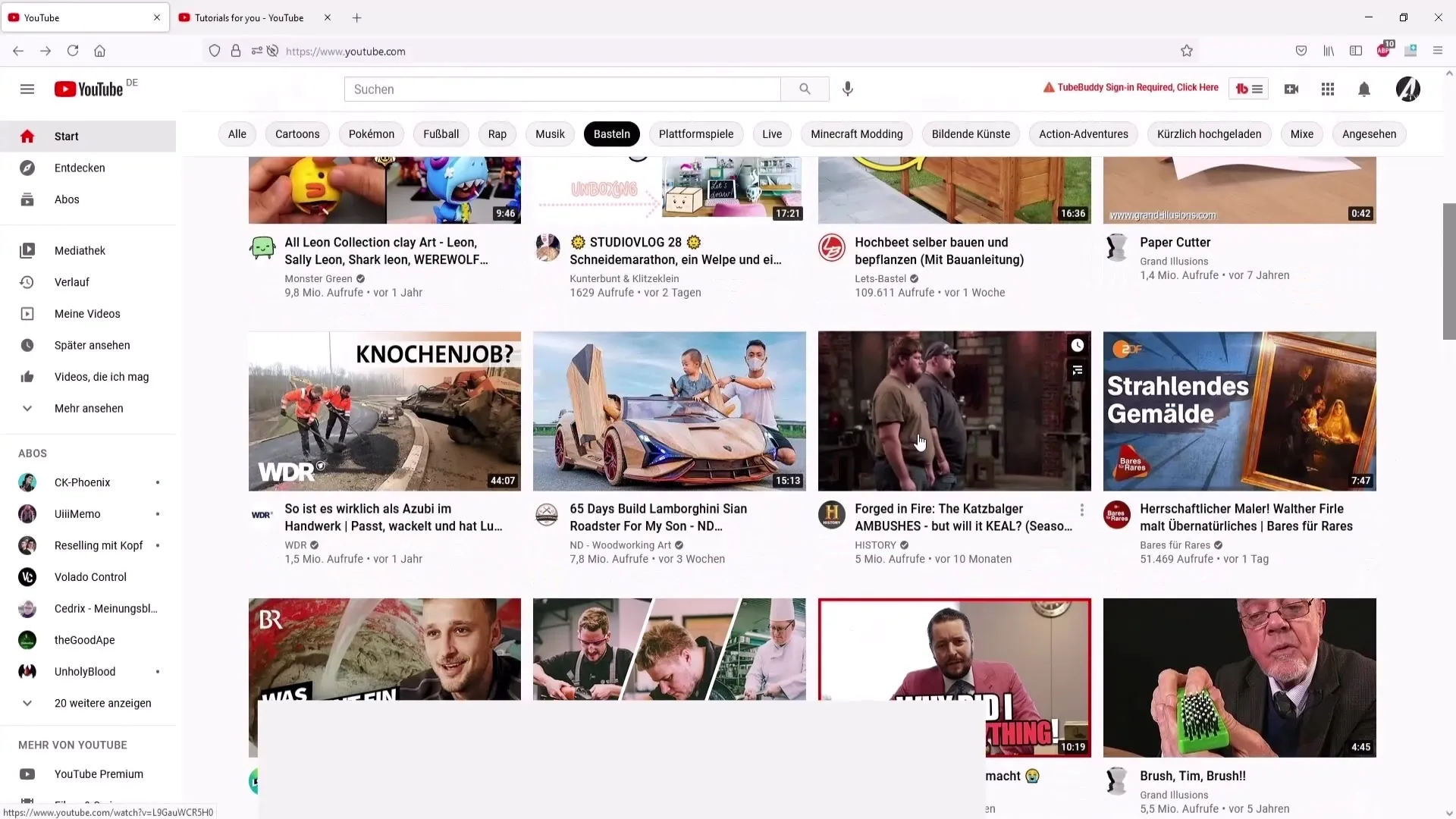
Наступним кроком буде вибір мови. Наприклад, ви можете вибрати "Німецька", щоб перекласти субтитри цією мовою. На вибір доступні різні мови, що надає вам широкий вибір варіантів.
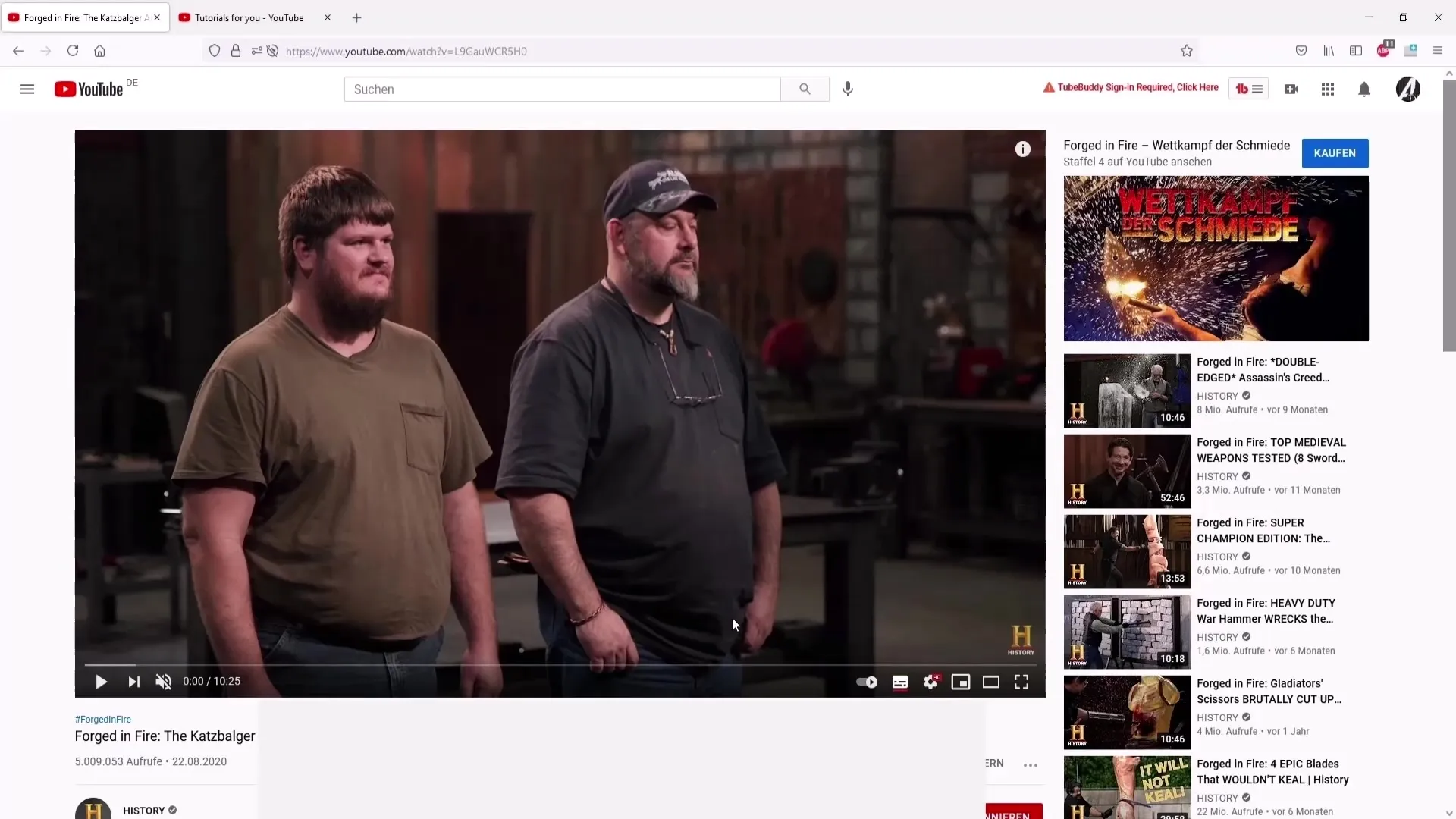
Після активації субтитрів ви можете відтворити відео і побачити нові німецькі субтитри.
Якщо ви більше не хочете бачити субтитри, ви можете знову вимкнути опцію субтитрів, просто натиснувши на ту саму кнопку.
Редагування субтитрів у YouTube Studio
Якщо ви завантажили власне відео і хочете перевірити або виправити субтитри, перейдіть до YouTube Studio і натисніть "Субтитри" в меню ліворуч. Тут ви знайдете список усіх відео, для яких ви можете редагувати субтитри. Виберіть відео, субтитри якого ви хочете відредагувати, і натисніть "Мови".
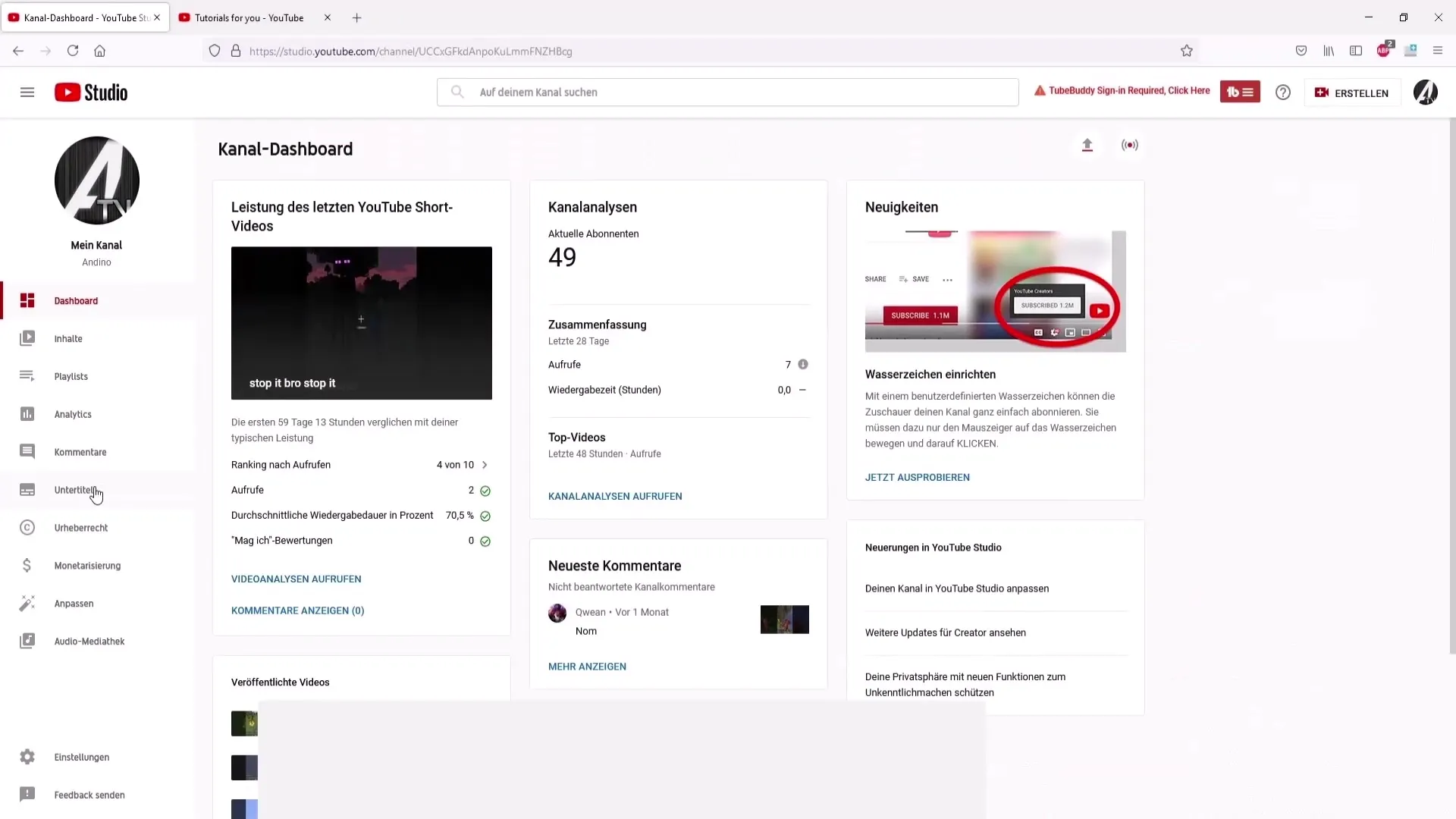
На наступному кроці виберіть мову відео, в даному випадку німецьку. Підтвердіть свій вибір, щоб отримати доступ до функцій редагування.
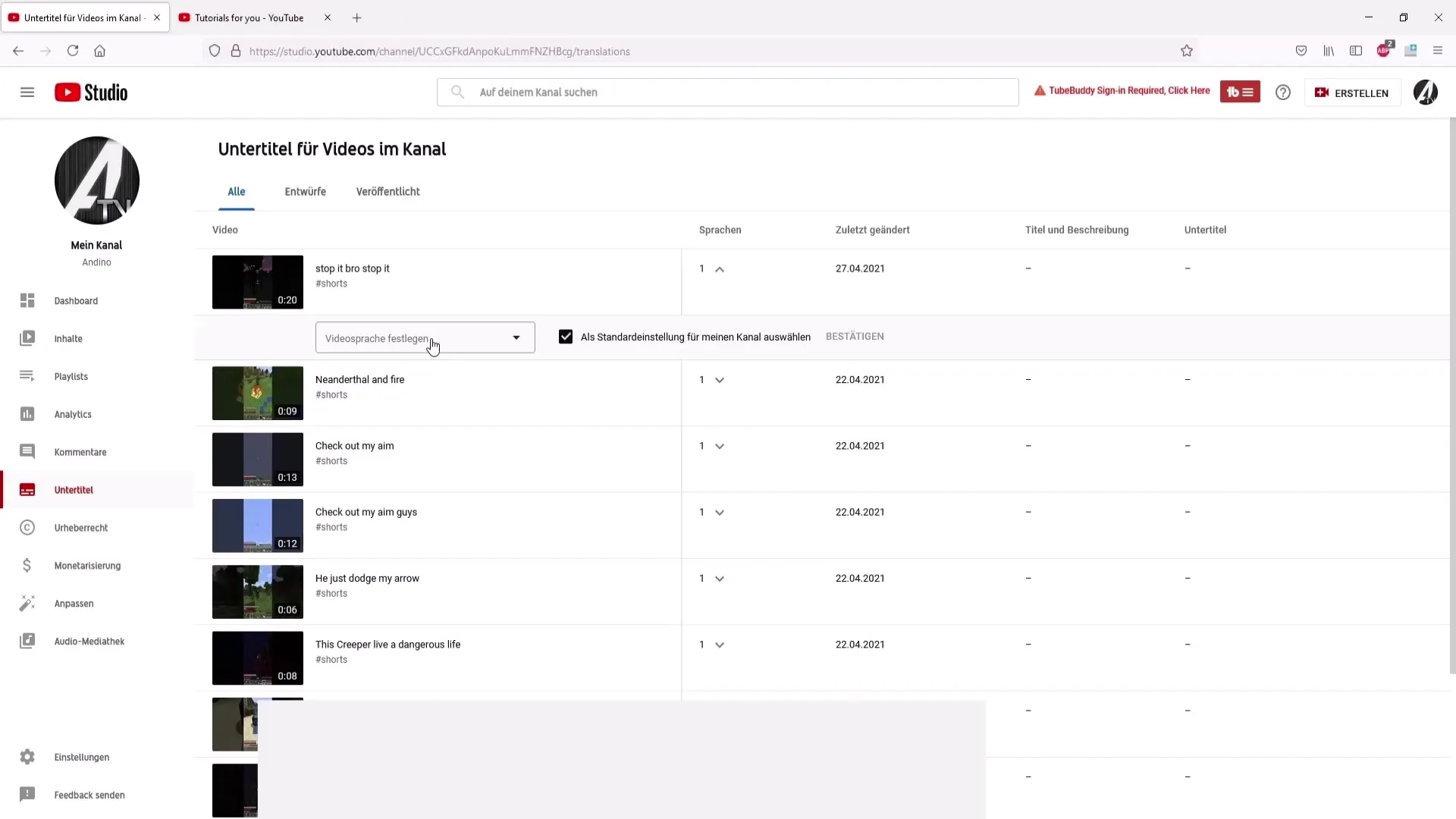
Тепер у вас є можливість копіювати та редагувати субтитри. Якщо ви помітили помилки під час перегляду субтитрів, ви можете виправити їх прямо тут, видаливши неправильне слово і вставивши правильне.
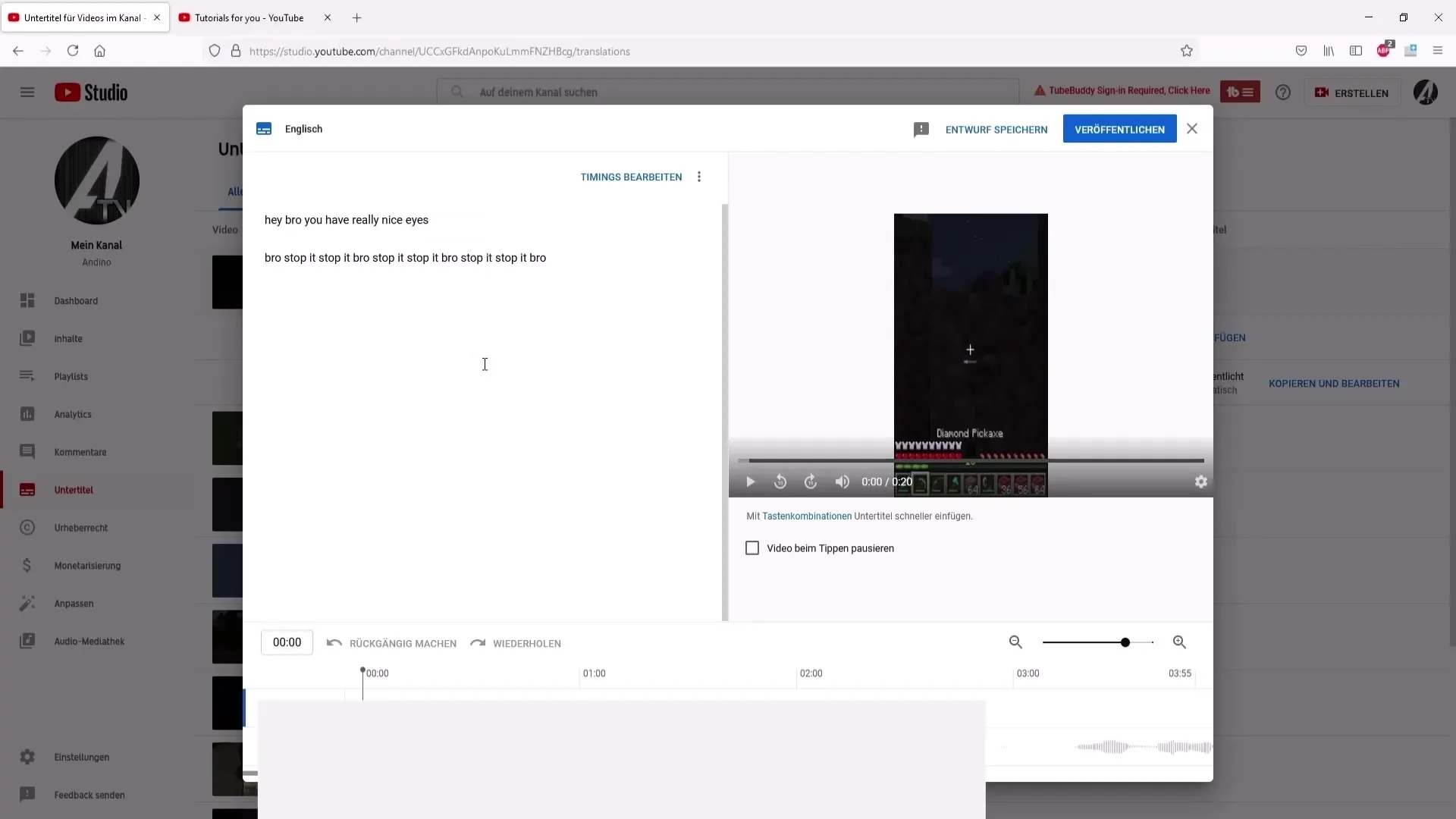
Ви також побачите часову шкалу, яка показує, коли вимовляється те чи інше речення. Це особливо корисно для того, щоб переконатися, що субтитри правильно відповідають аудіо.
Якщо ви задоволені змінами, ви можете опублікувати субтитри, щоб зберегти нові зміни.
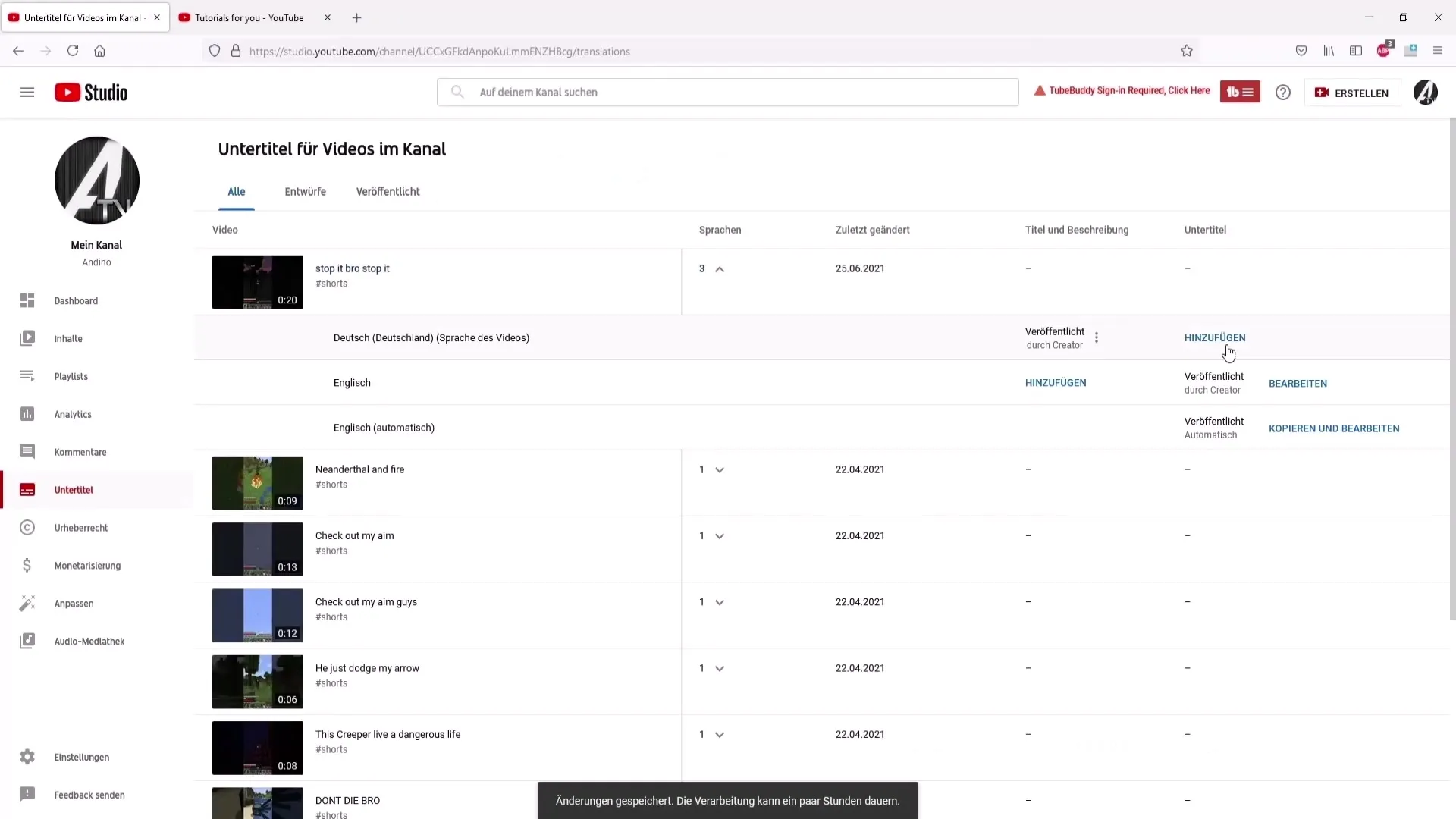
Якщо відредаговані субтитри вам більше не потрібні, ви можете просто видалити їх. Крім того, ви також можете завантажити субтитри у вигляді файлу. Це корисно, якщо ви хочете використовувати їх для інших програм.
Заключні кроки
Коли ви повністю задоволені своїми змінами, не забудьте зберегти всі зміни перед тим, як вийти з проекту. Ви також можете внести подальші корективи, наприклад, перейменувати файл субтитрів.
Підсумок
У цьому посібнику ви дізналися, як автоматично активувати та редагувати субтитри різними мовами. Також ви дізналися, як виправляти помилки і налаштовувати субтитри для своїх відео, щоб збільшити їх охоплення і залучити більше глядачів.
Часті запитання
Як активувати субтитри для відео?Просто натисніть на іконку субтитрів у правому нижньому куті відео.
Чи можу я редагувати субтитри для власних відео?Так, вам потрібно зайти в YouTube Studio і скористатися розділом "Субтитри".
Як завантажити відредаговані субтитри? Ви можете зробити це в розділі "Параметри субтитрів" у YouTube Studio.
Чи потрібно виправляти всі помилки в субтитрах? Це не обов'язково, оскільки більшість глядачів зрозуміють загальний зміст, навіть якщо залишаться незначні помилки.
Які мови я можу вибрати для автоматичних субтитрів? YouTube пропонує безліч мов, тому ви можете вибрати практично будь-яку мову.


